Cómo guardar comandos de terminal en una Mac
Qué saber
- Guarde un comando único copiándolo y pegándolo en un documento diferente.
- Cree un script guardando el comando en TextEdit y usando la extensión de archivo .command.
- Terminal guarda automáticamente su historial reciente dentro de la ventana de Terminal.
Este artículo le enseña diferentes formas de guardar los comandos de Terminal en una Mac para que no tenga que volver a escribirlos con frecuencia y las advertencias que necesite saber sobre el proceso.
¿Cómo guardo en Terminal Mac?
Si desea guardar un comando rápido en Terminal para referencia futura o para ponerlo en otro lugar, hay un método sencillo, si no particularmente técnico, para hacerlo: copiar y pegar comandos. A continuación, le indicamos cómo hacerlo a través de Terminal.
-
En Terminal, escriba el comando que necesita guardar.
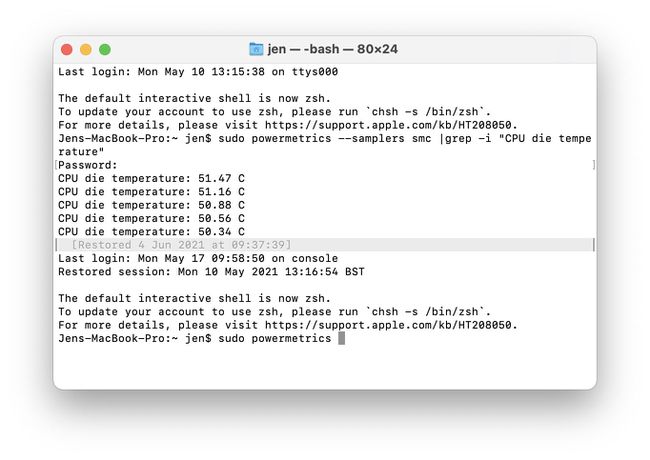
-
Arrastre su cursor para resaltar el comando.
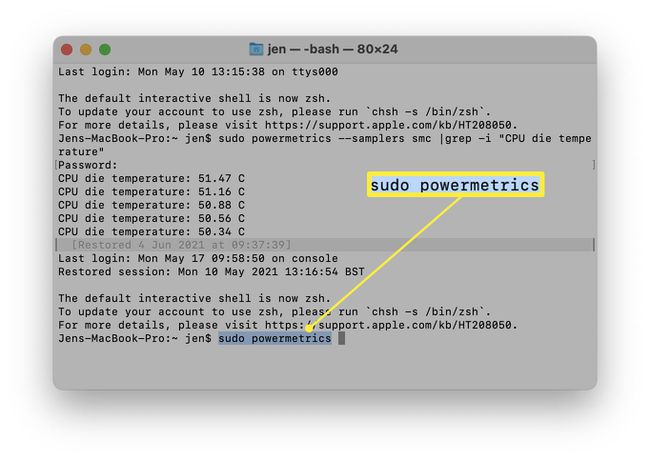
-
Haga clic derecho sobre él y haga clic en Dupdo.
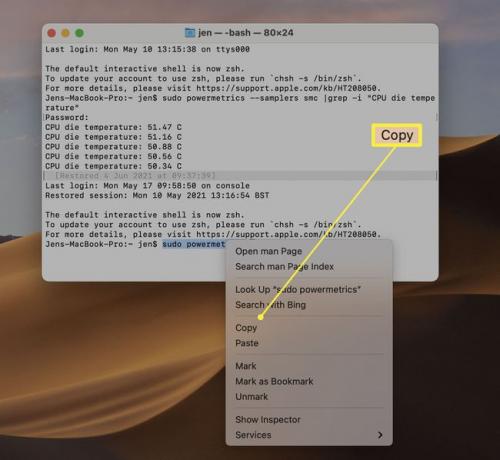
El comando que ingresó ahora se ha guardado en su portapapeles y se puede pegar en otro lugar.
¿Cómo se guarda un comando en la terminal?
Si ingresa regularmente el mismo conjunto de comandos en Terminal, puede ser útil guardarlos como un script en su lugar para que pueda iniciarlo con un clic en un archivo. El proceso puede ser un poco complicado al principio, pero ahorra tiempo. He aquí cómo hacerlo.
Los comandos de terminal pueden ser muy poderosos. Asegúrese de ingresar el comando correcto, para que no rompa nada.
Abra TextEdit en su Mac.
Hacer clic Archivo> Nuevo para crear un nuevo archivo.
-
Ingrese el comando desde el que desea crear un script.
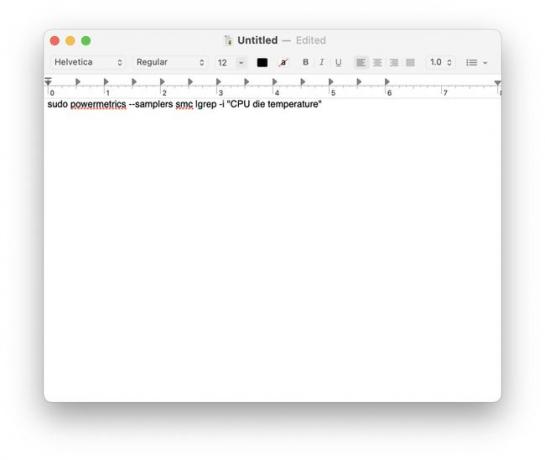
-
Hacer clic Archivo> Guardar luego ingrese el nombre como el nombre del script seguido de .command para la extensión del archivo.
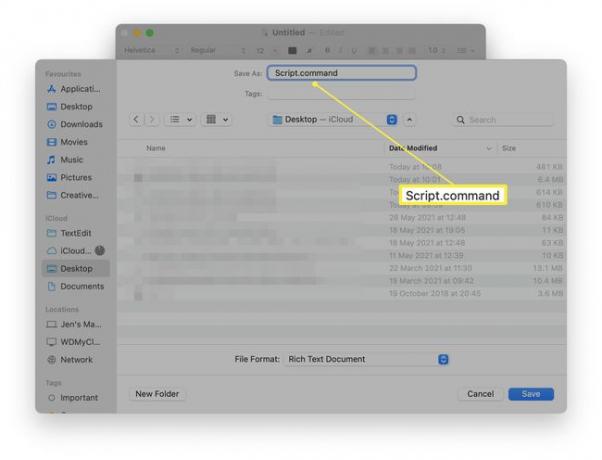
Hacer clic Ahorrar.
Hacer clic Usa ambos.
Busque el archivo en su Mac, luego presione Ingresar en el archivo y elimine la parte RTF del nombre del archivo.
-
Abra Terminal y escriba chmod u + x seguido del nombre de la ubicación del archivo para dar permiso al archivo de secuencia de comandos para que se ejecute correctamente.
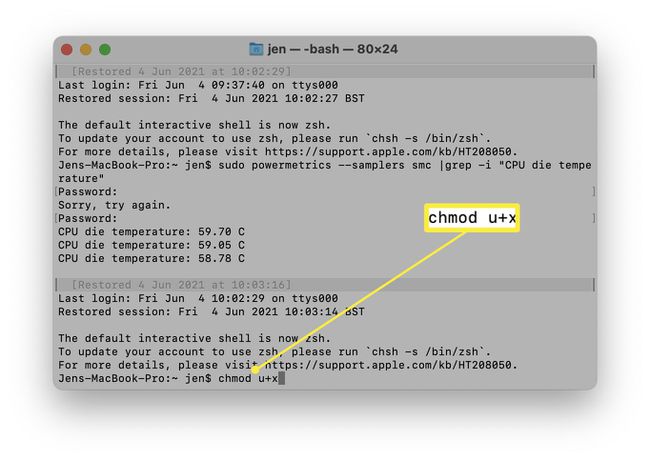
Haga doble clic en el archivo de secuencia de comandos para iniciarlo.
El comando se ejecutará ahora sin necesidad de escribir el comando manualmente.
¿Cómo se guarda y sale en la terminal?
Si ha estado ingresando comandos en Terminal y desea una forma rápida de guardarlos para referencia posterior, Terminal ya tiene la funcionalidad incorporada. Esto es lo que debes hacer.
Terminal abierta.
Ingrese los comandos que necesita usar.
Cierre la Terminal.
-
Vuelva a abrir la Terminal para encontrar su trabajo anterior y los comandos permanecen en la pantalla para referencia futura.
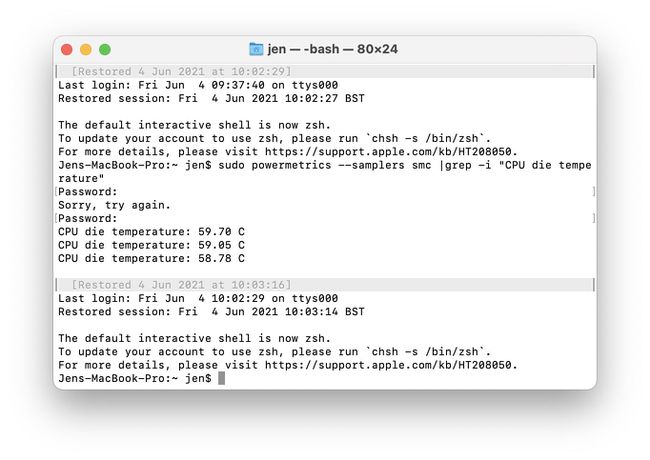
¿Cómo guardo los cambios en la terminal?
Su sesión de Terminal guardará todo lo que haya ingresado recientemente en la pantalla, pero también es posible guardar un registro de todo. He aquí cómo hacerlo.
Terminal abierta.
-
Hacer clic Cascarón.
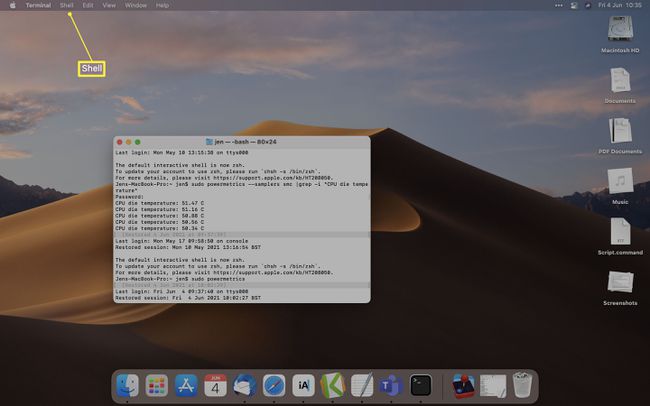
-
Hacer clic Exportar texto como ...
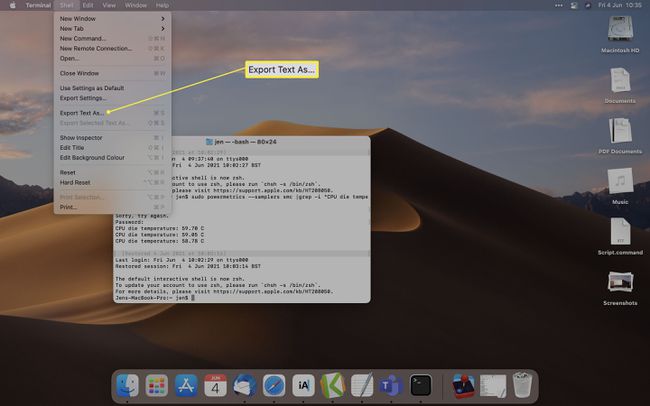
El contenido de la ventana de su Terminal ahora se ha guardado en la ubicación elegida para que pueda consultarlo en una fecha posterior.
Preguntas más frecuentes
-
¿Cómo se abre Terminal en una Mac?
Selecciona el Plataforma de lanzamiento icono del Dock para abrir Terminal en una Mac, luego escriba Terminal en el cuadro de búsqueda. Seleccione Terminal para abrir la aplicación. O escriba Terminal en Spotlight Search.
-
¿Cómo se sale de Terminal en una Mac?
Para salir de la Terminal, vaya al menú superior y seleccione Terminal > Salir de la terminal. O presione la combinación de teclado Comando + Terminal para salir de la Terminal.
-
¿Cómo se navega a una carpeta en Terminal en una Mac?
Para acceder a otra carpeta en Terminal, usará el CD mando. De forma predeterminada, cuando abre una ventana de Terminal, está en su carpeta de Inicio. Digamos que desea moverse a su carpeta de Descargas. Escribe Descargas de cd (con un espacio después de Descargas) y presione Regreso o Ingresar. Ahora estás en tu carpeta de Descargas. Escribe ls y presione Regreso o Ingresar para ver el contenido de su carpeta de Descargas.
-
¿Puedes encontrar tu contraseña de administrador en Terminal en una Mac?
No, no puede encontrar su contraseña de administrador, pero puede restablecerla usando Terminal. Apague su Mac y luego riniciar la Mac en modo de recuperación. Seleccione Utilidades > Terminal, luego escriba restablecer la contraseña. Elija la unidad con la cuenta de administrador, elija la cuenta y luego ingrese una nueva contraseña. Ingrese una pista de contraseña, seleccione Ahorrar, luego apague su Mac y reinícielo nuevamente.
